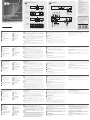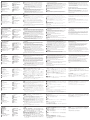A
Основные элементы
1Индикаторы портов
2Кнопка выбора режима
3Кнопки выбора портов
4Аудиоразъемы
5Порт USB 3.1 Gen 1 тип А
6Контакт заземления
7Разъемы питания
Секция консольных портов
8Порт Micro USB-B (обновление
микропрограммы)
9Порт RJ-11
10 Порты USB 2.0 тип А
B
Установка
1Выполните заземление CS1922ATC / CS1924ATC. Для этого
подсоедините контакт заземления на блоке к надежно заземленному
объекту с помощью заземляющего провода.
Примечание: Не пропускайте это действие. Надлежащее заземление
помогает предотвратить повреждение блока из-за перепадов напряжения
или разрядов статического электричества.
2Подключите USB-клавиатуру и USB-мышь к портам USB 2.0 тип А на блоке.
3 Подключите дисплей с портом DisplayPort к выходному порту DisplayPort
на блоке.
4 Подключите основные динамики и микрофон к аудиоразъемам на передней
панели блока. При необходимости подключите дополнительные динамики и
микрофон к вторичным аудиоразъемам на задней панели блока.
Примечание: Микрофон и динамики, подключенные к разъемам на передней
панели, имеют приоритет над подключенным к разъемам на задней панели.
5 С помощью прилагаемых кабелей подсоедините порты аудио, видео,
RS-232 и USB на двух ПК (для CS1922ATC) или на четырех ПК (для
CS1924ATC) к секции портов KVM на KVM-переключателе.
Примечание: Убедитесь, что все разъемы каждого конкретного ПК
подключены к одной и той же секции портов KVM (все к секции CPU1,
или к секции CPU2 и т.д.).
6 (Дополнительно) Подключите ваши периферийные USB-устройства к
портам USB 3.1 Gen 1 тип A на блоке.
7 (Дополнительно) Подключите последовательные устройства с портом
RS-232 (например, принтер) к последовательному порту RS-232 в секции
консольных портов на блоке.
8 Подсоедините адаптеры питания к гнездам питания на блоке. При этом
произойдет включение блока CS1922ATC / CS1924ATC.
9Включите компьютеры, мониторы и другие подсоединенные устройства.
C
Эксплуатация
Для переключения KVM-управления на нужное подсоединенное устройстве
при работе с CS1922ATC / CS1924ATC предоставляется несколько
различных способов.
CS1922ATC/CS1924ATC 2/4-портовый USB 3.0 DisplayPort KVMP™- переключатель для индустрии УВД (ATC) www.aten.com
11 Последовательный порт RS-
232
12 Аудиоразъемы
13 Порт USB 3.1 Gen 1 тип А
14 Переключатель «primary /
secondary»
15 Выход DisplayPort
Секция портов KVM
16 Вход DisplayPort
17 Последовательные порты
RS-232
18 Аудиоразъемы
19 Порты USB тип B
Ручная коммутация
Для полной передачи фокуса управления (KVM, USB и звук) на нужный
компьютер воспользуйтесь одним из следующих способов.
• Нажмите кнопку выбора порта, соответствующего данному компьютеру.
• Нажмите кнопку выбора режима один раз (загорятся индикаторы режима).
Затем нажмите кнопку выбора порта, соответствующего данному
компьютеру (загорятся все три индикатора порта).
Коммутация с помощью горячих клавиш
Нажмите комбинацию [Ctrl] [n]: Фокус управления KVM, USB и звука будет
переключен на компьютер, подсоединенный к порту, соответствующему
указанному номеру.
Примечание: «n» означает номер порта компьютера (1 или 2 – для
CS1922ATC; 1, 2, 3 или 4 – для CS1924ATC).
Дополнительные сведения об эксплуатации блока приведены в руководстве
пользователя.
A
Panoramica dell’Hardware
1LED della porta
2pulsante di selezione modalità
3pulsanti di selezione porta
4prese audio
5Porta USB 3.1 Tipo A Gen 1
6terminale di messa a terra
7connettori di alimentazione
Sezione porte console
8Porta USB Micro-B (aggiornamento
fi rmware)
9Porta RJ-11
10 Porte USB 2.0 Tipo A
B
Installazione
1Mettere a terra il CS1922ATC / CS1924ATC collegando un’estremità di un cavo
di messa a terra al terminale di messa a terra e l’altra estremità a un oggetto con
messa a terra adatto.
Nota: Non saltare questo passaggio. Una corretta messa a terra aiuta a evitare
danni all’unità causati da sbalzi di tensione o elettricità statica.
2Collegare la tastiera e il mouse USB alle porte USB 2.0 di Tipo A dell’unità.
3 Collegare uno schermo abilitato DisplayPort alla porta di uscita DisplayPort dell’unità.
4 Collegare il microfono e gli altoparlanti principali alle prese audio dell’unità sul
pannello frontale. Si possono anche collegare il microfono e gli altoparlanti
secondari alle prese audio dell’unità sul pannello posteriore.
Nota: Il microfono e gli altoparlanti collegati al pannello frontale hanno priorità
su quelli collegati a queste prese.
5 Usare i cavi forniti per collegare le porte audio, video, RS-232 e USB di fi no a 2
PC (per il CS1922ATC) o 4 PC (per il CS1924ATC) alla sezione delle porte KVM
sull’interruttore KVM.
Nota: Verifi care che tutti i connettori dello stesso PC siano collegati alla stessa
sezione delle porte KVM (tutti in CPU1, tutti in CPU2, ecc).
6 (Opzionale) Collegare le periferiche USB alla porta USB 3.1 Tipo A Gen 1
dell’unità.
7 (Opzionale) Collegare i dispositivi seriali RS-232 come la stampante alla porta
seriale RS-232 dell’unità dalla sezione delle porte della console.
8 Collegare gli adattatori di alimentazione alle prese di alimentazione dell’unità.
Ora il CS1922ATC / CS1924ATC è acceso.
9Accendere i computer, gli schermi, e gli altri dispositivi connessi.
C
Funzionamento
Ci sono molti modi pratici per usare il CS1922ATC / CS1924ATC per passare il
controllo KVM a un dispositivo connesso.
Switching manuale
Per portare focus completo (KVM, USB, e audio) a un computer, usare uno dei
seguenti metodi.
• Premere il pulsante di selezione porta che corrisponde a quel computer.
• Premere il pulsante di selezione modalità una volta (le icone di modalità si
accendono) e poi premere il pulsante di selezione porta che corrisponde a quel
computer. Tutte e tre le icone della porta si accendono.
Interruttore per ATC CS1922ATC / CS1924ATC con 2/4 porte USB 3.0 4K DisplayPort KVMP™ www.aten.com
11 Porta seriale RS-232
12 prese audio
13 Porta USB 3.1 Tipo A Gen 1
14 interruttore primario /
secondario
15 Uscita DisplayPort
Sezione porte KVM
16 Ingresso DisplayPort
17 Porte seriali RS-232
18 prese audio
19 Porte USB di tipo B
Cambia i tasti di scelta rapida
Tenere premuto [Ctrl] [n]: Porta il focus KVM, USB, e audio al computer collegato
alla porta che corrisponde all’ID della porta specifi cato.
Nota: La “n” rappresenta il numero di ID della porta del computer (1 o 2 per il
CS1922ATC; 1, 2, 3, o 4 per il CS1924ATC).
Per ulteriori informazioni sul funzionamento dell’unità, vedere il manuale dell’utente.
A
Vista general del hardware
1LED de puerto
2botón de selección de modo
3botones de selección de puerto
4tomas de audio
5Puerto USB 3.1 Gen 1 Tipo-A
6terminal de conexión a tierra
7tomas de alimentación
Sección de puertos de consola
8Puerto Micro-B USB (actualización de
fi rmware)
9Puerto del RJ-11
10 Puertos USB 2.0 Tipo-A
B
Instalación
1Conecte a tierra el CS1922ATC / CS1924ATC conectando un extremo de un
cable de conexión a tierra al terminal de conexión a tierra y el otro extremo a un
objeto correctamente conectado a tierra.
Nota: No omita este paso. Una conexión a tierra adecuada ayuda a evitar que se
produzcan daños en la unidad por picos de tensión o por electricidad estática.
2Conecte su teclado y ratón USB a los puertos USB 2.0 Tipo-A de la unidad.
3 Conecte su pantalla compatible con DisplayPort al puerto de salida DisplayPort
de la unidad.
4 Conecte su micrófono y altavoces principales a las tomas de audio de la unidad
ubicadas en el panel frontal. Opcionalmente, conecte su micrófono y altavoces
secundarios a las tomas de audio de la unidad ubicadas en el panel trasero.
Nota: El micrófono y los altavoces conectados al panel frontal tienen prioridad
sobre los que están conectados a estas tomas.
5 Con los cables suministrados, conecte los puertos de audio, vídeo, RS-232 y USB
de hasta 2 ordenadores (para CS1922ATC) o 4 ordenadores (para CS1924ATC) a
la sección de puertos KVM en el conmutador KVM.
Nota: Verifi que que todos los conectores de un ordenador estén conectados a la
misma sección de puertos KVM (todos en CPU1, todos en CPU2, etc.).
6 (Opcional) Conecte sus periféricos USB a los puertos USB 3.1 Gen 1 Tipo-A de la
unidad.
7 (Opcional) Conecte sus dispositivos de serie RS-232, como una impresora, al
puerto de serie RS-232 de la unidad desde la sección de puertos de la consola.
8 Conecte los adaptadores de corriente a las tomas de alimentación de la unidad.
Ahora el CS1922ATC / CS1924ATC está encendido.
9Encienda los ordenadores, pantallas y los demás dispositivos conectados.
C
Funcionamiento
Hay varios métodos convenientes que puede utilizar para operar el CS1922ATC /
CS1924ATC para cambiar el control KVM a un dispositivo conectado.
Cambio manual
Para enfocarse completamente (KVM, USB y audio) en un ordenador, utilice uno de
los siguientes métodos.
• Presione el botón de selección de puerto que corresponda a ese ordenador.
• Presione el botón de selección de modo una vez (los iconos de modo se
encienden) y, a continuación, presione el botón de selección de puerto que
corresponde a ese ordenador, y se encienden los tres iconos de puerto.
CS1922ATC / CS1924ATC 2/4-Port USB 3.0 4K DisplayPort KVMP™ Switch para ATC www.aten.com
11 Puerto serie RS-232
12 tomas de audio
13 Puerto USB 3.1 Gen 1 Tipo-A
14 interruptor primario / secundario
15 Salida de DisplayPort
Sección de puertos KVM
16 Entrada de DisplayPort
17 Puertos serie RS-232
18 tomas de audio
19 Puertos USB Tipo-B
Cambio de tecla de acceso directo
Pulsar sin soltar [Ctrl] [n]: Trae el foco de KVM, USB y audio al ordenador conectado
al puerto correspondiente a la ID de puerto especifi cada.
Nota: La n representa el número de identifi cación del puerto del ordenador (1 o 2
para CS1922ATC; 1, 2, 3, o 4 para CS1924ATC).
Para obtener más información sobre el funcionamiento de la unidad, consulte el
manual del usuario.
A
Hardware Übersicht
1Anschluss LEDs
2Modusauswahldrucktaste
3Anschlussauswahl Drucktasten
4Audiobuchsen
5USB 3.1 Gen 1 Typ-A Anschluss
6Erdungsanschluss
7Netzbuchsen
Konsolenanschlussbereich
8USB Micro-B Anschluss
(Firmware-Upgrade)
9RJ-11 Anschluss
10 USB 2.0 Typ-A Anschlüsse
B
Installation
1Erden Sie den CS1922ATC / CS1924ATC, indem Sie ein Ende eines
Erdungskabels mit dem Erdungsanschluss und das andere Ende mit einem
geeigneten geerdeten Gegenstand verbinden.
Hinweis: Lassen Sie diesen Schritt nicht aus. Eine angemessene Erdung hilft bei der
Verhinderung von Geräteschäden durch Spannungsspitzen oder statische Elektrizität.
2Schließen Sie Ihre USB-Tastatur und USB-Maus an die USB 2.0 Typ-A Anschlüsse
des Geräts an.
3 Schließen Sie Ihr DisplayPort-fähiges Display an den DisplayPort
Ausgangsanschluss des Geräts an.
4 Schließen Sie Ihr primäres Mikrofon und Ihre Lautsprecher an die Audiobuchsen
an der Vorderseite des Geräts an. Optional können Sie Ihr zweites Mikrofon und
Ihre Lautsprecher an die Audiobuchsen an der Rückseite des Geräts anschließen.
Hinweis: Mikrofon und Lautsprecher, die an der Vorderseite angeschlossen
wurden, haben Priorität vor jenen, die an diese Buchsen angeschlossen sind.
5 Schließen Sie die Audio-, Video-, RS-232- und USB-Anschlüsse von bis zu 2 PCs
(für CS1922ATC) oder 4 PCs (für CS1924ATC) mit den mitgelieferten Kabeln an
die KVM-Anschlüsse des KVM Switch an.
Hinweis: Stellen Sie sicher, dass alle Anschlüsse eines PCs mit demselben KVM-
Anschlussbereich verbunden sind (alle in CPU1, alle in CPU2, usw.).
6 (Optional) Schließen Sie Ihre USB-Peripheriegeräte an die USB 3.1 Gen 1 Typ-A
Anschlüsse des Geräts an.
7 (Optional) Schließen Sie Ihre seriellen RS-232 Geräte, wie z.B. einen Drucker, an
den seriellen RS-232 Anschluss des Geräts im Abschnitt Konsolenanschlüsse an.
8 Schließen Sie die Netzteile an die Netzbuchsen des Geräts an. Der CS1922ATC /
CS1924ATC ist nun eingeschaltet.
9Schalten Sie die Computer, Bildschirme und die anderen angeschlossenen
Geräte ein.
C
Bedienung
Es gibt mehrere bequeme Methoden, mit denen Sie den CS1922ATC / CS1924ATC
bedienen können, um die KVM-Steuerung auf ein angeschlossenes Gerät umzuschalten.
Manuelle Umschaltung
Verwenden Sie eine der folgenden Methoden, um einen Computer vollständig zu
fokussieren (KVM, USB und Audio).
CS1922ATC / CS1924ATC Commutateur KVMP™ 2/4 ports USB 3.0 4K DisplayPort pour ATC www.aten.com
11 Serieller RS-232 Port
12 Audiobuchsen
13 USB 3.1 Gen 1 Typ-A Anschluss
14 primärer / sekundärer Switch
15 DisplayPort Ausgang
KVM Anschlussabschnitt
16 DisplayPort Eingang
17 Serielle RS-232 Anschlüsse
18 Audiobuchsen
19 USB Typ-B Anschlüsse
• Drücken Sie die Anschlussauswahldrucktaste, die diesem Computer entspricht.
• Drücken Sie einmal auf die Drucktaste für die Modusauswahl (die Modus Symbole
leuchten auf) und dann auf die diesem Computer entsprechende Drucktaste für
die Anschlussauswahl, woraufhin alle drei Anschlusssymbole aufl euchten.
Direkttaste wechseln
Halten Sie [Strg] [n] gedrückt: Bringt KVM, USB und Audio von dem am
entsprechenden Anschluss angeschlossenen Computer zu der angegebenen
Anschluss ID.
Hinweis: Das n steht für die Anschluss ID Nummer des Computers (1 oder 2 für
CS1922ATC; 1, 2, 3 oder 4 für CS1924ATC).
Weitere Informationen zur Bedienung des Geräts fi nden Sie im Benutzerhandbuch.
A
Survol du matériel
1LED de port
2bouton de sélection de mode
3Boutons de sélection de port
4prises audio
5Port USB 3.1 Gen 1 Type-A
6terminal de terre
7prises d'alimentation
Section des ports de console
8Port USB Micro-B (mise à jour du
micrologiciel)
9Port RJ-11
10 Ports USB 2.0 Type-A
B
Installation
1Mettez à la terre le CS1922ATC / CS1924ATC en connectant une extrémité
d’un câble de terre au terminal de terre et l’autre extrémité à un objet
convenablement relié à terre.
Remarque : N'ignorez pas cette étape. Une mise à terre correcte évite tout
dommage à l'unité depuis des surtensions ou de l'électricité statique.
2Connectez votre clavier et votre souris USB aux ports USB 2.0 Type-A de l'unité.
3 Connectez votre écran compatible DisplayPort au port de sortie DisplayPort de l'unité.
4 Connectez votre microphone et vos haut-parleurs principaux aux prises audio de
l'unité situées sur le panneau avant. En option, connectez votre microphone et vos
haut-parleurs secondaires aux prises audio de l'unité situées sur le panneau arrière.
Remarque : Le microphone et les haut-parleurs branchés sur le panneau avant
ont priorité sur ceux branchés sur ces prises.
5 À l'aide des câbles fournis, connectez les ports audio, vidéo, RS-232 et USB d’au
maximum 2 PC (pour CS1922ATC) ou 4 PC (pour CS1924ATC) à la section des
ports KVM du commutateur KVM.
Remarque : Assurez-vous que tous les connecteurs d'un PC sont connectés à la
même section de ports KVM (tous dans CPU1, tous dans CPU2, etc.).
6 (Facultatif) Connectez vos périphériques USB aux ports USB 3.1 Gen 1 Type-A de
l'unité.
7 (Facultatif) Connectez vos appareils série RS-232, tels qu'une imprimante, au
port série RS-232 de l'unité dans la section des ports de console.
8 Connectez les adaptateurs d'alimentation aux prises d'alimentation de l'unité.
Le CS1922ATC / CS1924ATC est maintenant sous tension.
9Mettez sous tension les ordinateurs, les écrans et les autres appareils connectés.
C
Fonctionnement
Vous avez plusieurs méthodes pratiques à votre disposition pour faire fonctionner
le CS1922ATC / CS1924ATC afi n de commuter le contrôle KVM vers un appareil
connecté.
Commutation manuelle
Pour apporter une mise au point complète (KVM, USB et audio) à un ordinateur,
utilisez l'une des méthodes suivantes.
• Appuyez sur le bouton de sélection de port correspondant à cet ordinateur.
CS1922ATC / CS1924ATC Commutateur KVMP™ 2/4 ports USB 3.0 4K DisplayPort pour ATC www.aten.com
11 Port sériel RS-232
12 prises audio
13 Port USB 3.1 Gen 1 Type-A
14 commutateur primaire /
secondaire
15 Sortie DisplayPort
Section des ports KVM
16 Entrée DisplayPort
17 Ports série RS-232
18 prises audio
19 Ports USB Type-B
• Appuyez une fois sur le bouton de sélection de mode (les icônes de mode
s'allument), puis appuyez sur le bouton de sélection de port correspondant à cet
ordinateur, et les trois icônes de port s'allument.
Changement d'Hotkey
Appuyez sur la touche [Ctrl] [n] et maintenez-la enfoncée : Apporte la mise au point
KVM, USB et audio à l'ordinateur connecté au port correspondant à l'ID de port
spécifi é.
Remarque : Le n correspond au numéro d'ID du port de l'ordinateur (1 ou 2 pour le
CS1922ATC ; 1, 2, 3 ou 4 pour le CS1924ATC).
Pour plus d'informations sur le fonctionnement de l'unité, veuillez vous reporter au
manuel de l'utilisateur.
A
Hardware Overview
1port LEDs
2mode selection pushbutton
3port selection pushbuttons
4audio jacks
5USB 3.1 Gen 1 Type-A port
6grounding terminal
7power jacks
Console Ports Section
8USB Micro-B port (fi rmware upgrade)
9RJ-11 port
10 USB 2.0 Type-A ports
B
Installation
1Ground the CS1922ATC / CS1924ATC by connecting one end of a grounding
wire to the grounding terminal and the other end to a suitable grounded object.
Note: Do not omit this step. Proper grounding helps to prevent damage to the
unit from power surges or static electricity.
2Connect your USB keyboard and USB mouse to the unit’s USB 2.0 Type-A ports.
3 Connect your DisiplayPort-enabled display to the unit’s DisplayPort output port.
4 Connect your primary microphone and speakers to the unit’s audio jacks located
on the front panel. Optionally, connect your secondary microphone and speakers
to the unit’s audio jacks located on the rear panel.
Note: The microphone and speakers connected into the front panel have priority
over those connected into these jacks.
5 Using the provided cables, connect the audio, video, RS-232, and USB ports
of up to 2 PCs (for CS1922ATC) or 4 PCs (for CS1924ATC) to the KVM ports
section on the KVM switch.
Note: Make sure that all the connectors from one PC are connected to the same
KVM ports section (all in CPU1, all in CPU2, etc.).
6 (Optional) Connect your USB peripherals to the unit’s USB 3.1 Gen 1 Type-A ports.
7 (Optional) Connect your RS-232 serial devices such as a printer to the unit’s
RS-232 serial port from the console ports section.
8 Connect the power adapters to the unit’s power jacks. Now the CS1922ATC /
CS1924ATC is powered on.
9Power on the computers, displays, and the other connected devices.
C
Operation
There are several convenient methods you can use to operate the CS1922ATC /
CS1924ATC to switch KVM control to a connected device.
Manual Switching
To bring complete focus (KVM, USB, and audio) to a computer, use one of the
following methods.
• Press the port selection pushbutton that corresponds to that computer.
• Press the mode selection pushbutton once (the mode icons light up) and then
press the port selection pushbutton that corresponds to that computer, and all
three port icons light up.
BInstallation
© Copyright 2023 ATEN® International Co. Ltd.
ATEN and the ATEN logo are registered trademarks of ATEN International Co., Ltd.
All rights reserved. All other trademarks are the property of their respective owners.
Part No. PAPE-1223-Y40G Released: 02/2023
2/4-Port USB 3.0 4K DisplayPort KVMP™
Switch for ATC
Quick Start Guide
CS1922ATC / CS1924ATC
CS1922ATC / CS1924ATC 2/4-Port USB 3.0 4K DisplayPort KVMP™ Switch for ATC www.aten.com
AHardware Overview
Package Contents
CS1922ATC
1 CS1922ATC 2-Port USB 3.0 4K
DisplayPort KVMP™ Switch for ATC
2 DisplayPort 1.2 cables
2 USB 3.1 Type-A to Type-B cables
2 microphone cables
2 speaker cables
2 power adapters and power cords
1 user instructions
CS1924ATC
1 CS1924ATC 4-Port USB 3.0 4K
DisplayPort KVMP™ Switch for ATC
4 DisplayPort 1.2 cables
4 USB 3.1 Type-A to Type-B cable
4 microphone cables
4 speaker cables
2 power adapters and power cords
1 user instructions
Support and Documentation Notice
All information, documentation, fi rmware,
software utilities, and specifi cations contained
in this package are subject to change without
prior notifi cation by the manufacturer.
To reduce the environmental impact of our
products, ATEN documentation and software
can be found online at
http://www.aten.com/download/
Technical Support
www.aten.com/support
Scan for more information
ATEN Website
CS1922ATC CS1924ATC
User Manual
11 RS-232 serial port
12 audio jacks
13 USB 3.1 Gen 1 Type-A port
14 primary / secondary switch
15 DisplayPort out
KVM Ports Section
16 DisplayPort in
17 RS-232 serial ports
18 audio jacks
19 USB Type-B ports
Hotkey Switching
Press and hold [Ctrl] [n]: Brings the KVM, USB, and audio focus to the computer
attached to the port corresponding to the specifi ed port ID.
Note: The n stands for the computer’s port ID number (1 or 2 for CS1922ATC; 1, 2,
3, or 4 for CS1924ATC).
For more information on the unit’s operation, please refer to the user manual.
4
1
2
3
7
8 9 10 11 16 17
12 13 18 1914
5
6
4
1
2
3
5
16 17
18 19
7
8 9 10 11 16 17
12 13 18 1914
15
6
16 17
18 19
16 17 16 17
18 19 18 19
15
CS1922ATC
Front View
CS1924ATC
Front View
CS1922ATC
Rear View
CS1924ATC
Rear View
CS1922ATC
(Rear)
Power
Adapters
Mic Speakers Hub
CS1922ATC
(Front)
USB
Flash Drive
Mic Speakers
USB
Audio
4
4
1
23
7
8
5
6
6
Printer Monitor
DP
Mouse
USB RS-232
Keyboard
USB
Power Audio USB
PC x 2
Audio RS-232USB DP

A
1 LED
2
3
4
5 USB 3.1 Gen 1 Type-A
6
7
8 USB Micro-B ( )
9 RJ-11
10 USB 2.0 Type-A
B
1
CS1922ATC / CS1924ATC
2 USB USB 2.0 Type-A
3 DisplayPort DisplayPort
4
5 2 ( CS1922ATC) 4 (
CS1924ATC) RS-232 USB KVM
KVM
KVM (
CPU1 CPU2 )
6 ( ) USB USB 3.1 Gen 1 Type-A
7 ( ) RS-232 ( )
RS-232
8 CS1922ATC / CS1924ATC
9
C
CS1922ATC / CS1924ATC KVM
KVMUSB
•
• ( )
CS1922ATC / CS1924ATC 2/4 USB 3.0 4K DisplayPort KVMP™ www.aten.com
11 RS-232
12
13 USB 3.1 Gen 1 Type-A
14 /
15 DisplayPort
KVM
16 DisplayPort
17 RS-232
18
19 USB Type-B
[Ctrl] [n] KVMUSB ID
n ID (CS1922ATC 1 2CS1924ATC 1 2
34)
A
硬件概览
1 端口 LED 指示灯
2 模式选择按钮
3 端口选择按钮
4 音频插孔
5 USB 3.1 Gen 1 Type-A 端口
6 接地端子
7 电源插孔
控制端连接端口部分
8 USB Micro-B 端口(固件升级)
9 RJ-11 端口
10 USB 2.0 Type-A 端口
B
安装
1 接地线一端连接到接地端子,另一端连接到合适的接地物体,从而将
CS1922ATC / CS1924ATC 接地。
注意:请勿省略此步骤。正确接地有助于防止电涌或静电对设备造成损坏。
2 将USB 键盘和 USB 鼠标连接到本机的 USB 2.0 Type-A 端口。
3 将支持 DisplayPort 的显示器连接到本机的 DisplayPort 输出端口。
4 将主麦克风和扬声器连接到位于本机前面板的音频插孔。还可以将辅助麦克风
和扬声器连接到位于本机后面板的音频插孔。
注 意:连接到前面板的麦克风和扬声器优先于连接到后面板的麦克风和扬声器。
5 使用随附的线缆最多可将 2台电脑(适用于 CS1922ATC)或 4台电脑(适用
于CS1924ATC)的音频、视频、RS-232 和USB 端口连接至 KVM 切换器的
KVM 端口部分。
注意:需确认同一电脑的所有接头均连接至相同的 KVM 端口部分(都在 CPU1
中、都在 CPU2 中等)。
6 (可选)将 USB 外设连接到本机的 USB 3.1 Gen 1 Type-A 端口。
7 (可选)将 RS-232 串口设备(例如打印机)连接至本机的 RS-232 串口端口(在
控制端连接端口部分)。
8 将电源适配器连接到本机的电源插孔中。至此,CS1922ATC / CS1924ATC 已
通电。
9 打开电脑、显示器和其他连接设备的电源。
C
操作
可通过多种简便方法来操作 CS1922ATC / CS1924ATC,以切换 KVM 控制到已连
接设备。
手动切换
可使用以下方法之一,使电脑具有全焦点(KVM、USB 和音频)。
• 按下与该电脑对应的端口选择按钮。
• 按下模式选择按钮一次,此时模式图标亮起,然后按下对应于该电脑的端口选择
按钮,此时所有三个端口图标都亮起。
CS1922ATC / CS1924ATC 2/4 端口 USB 3.0 4K DisplayPort KVMP™ 开关(适用于 ATC)www.aten.com
11 RS-232 串口端口
12 音频插孔
13 USB 3.1 Gen 1 Type-A 端口
14 主/辅助开关
15 DisplayPort 输出
KVM 端口部分
16 DisplayPort 输入
17 RS-232 串口端口
18 音频插孔
19 USB Type-B 端口
热键切换
按住 [Ctrl] [n]:将 KVM、USB 和音频焦点连接到与指定端口 ID 对应的端口的电脑。
注意:n表示电脑的端口 ID 数字(CS1922ATC 的端口数字为 1或2;CS1924ATC
为1、2、3或者 4)。
如需了解操作本机的更多信息,请参考用户手册。
A
하드웨어 개요
1 포트 LED
2 모드 선택 푸시버튼
3 포트 선택 푸시버튼
4 오디오 잭
5 USB 3.1 Gen 1 Type-A 포트
6 접지 단자
7 전원 잭
콘솔 포트 부분
8 USB Micro-B 포트 (펌웨어 업그레이드 )
9 RJ-11 포트
10 USB 2.0 Type-A 포트
B
설치
1 접지 와이어의 한쪽 끝을 접지 단자에 연결하고 다른 쪽 끝을 접지된 적합한 물
체에 연결하여 CS1922ATC / CS1924ATC 를 접지합니다 .
주의 : 이 단계를 건너뛰지 마십시오 . 올바른 접지는 전원 서지 혹은 정전기로
인한 장치의 손상을 방지할 수 있습니다 .
2 USB 키보드와 USB 마우스를 본 장치의 USB 2.0 Type-A 포트에 연결합니다 .
3 DisplayPort 지원 디스플레이를 장치의 DisplayPort 출력 포트에 연결합니다 .
4 기본 마이크와 스피커를 장치의 전면 패널에 있는 오디오 잭에 연결합니다 . 필요에
따라 보조 마이크와 스피커를 장치의 후면 패널에 있는 오디오 잭에 연결합니다 .
주의 : 전면 패널에 연결된 마이크와 스피커가 후면 패널에 연결된 마이크와 스
피커보다 우선적으로 입출력됩니다 .
5 포함된 케이블로 오디오 , 비디오 , RS-232 및 최대 2 대 PC(CS1922ATC 의 경우 )
또는 4 대 PC(CS1924ATC 의 경우 )의 USB 포트를 KVM 스위치의 KVM 스위치
포트 섹션에 연결합니다 .
주의 : PC 한 대의 모든 커넥터를 동일한 KVM 포트 섹션에 연결해야 합니다 (모
두 CPU1 에 연결 , 모두 CPU2 에 연결 등).
6 ( 선택 사항 ) USB 주변 장치를 장치의 USB 3.1 Gen 1 Type-A 포트에 연결합니다 .
7 ( 선택 사항 ) 프린터와 같은 RS-232 시리얼 기기를 콘솔 포트 섹션에서 본 장치
의 RS-232 시리얼 포트에 연결합니다 .
8 전원 어댑터를 장치의 전원 잭에 연결합니다 . 이제 CS1922ATC / CS1924ATC
에 전원이 켜집니다 .
9 컴퓨터 , 디스플레이 및 기타 연결된 기기의 전원을 켭니다 .
C
작동
CS1922ATC / CS1924ATC 를 작동하여 KVM 제어를 연결된 기기로 전환할 수 있는
여러 가지 편리한 방법이 있습니다 .
매뉴얼 전환
모든 포커스 (KVM, USB 및 오디오 )를 컴퓨터에 맞추려면 다음 방법 중 하나를 사
용하십시오 .
• 원하는 컴퓨터에 해당하는 포트 선택 푸시버튼을 누릅니다 .
• 모드 선택 푸시버튼을 한 번 누르고 (모드 아이콘 점등 ), 원하는 컴퓨터에 해당
하는 포트 선택 푸시버튼을 누르면 포트 아이콘 3 개가 모두 점등됩니다 .
CS1922ATC / CS1924ATC 2/4- 포트 USB 3.0 4K DisplayPort KVMP™ ATC 용 스위치 www.aten.com
11 RS-232 시리얼 포트
12 오디오 잭
13 USB 3.1 Gen 1 Type-A 포트
14 기본 / 보조 스위치
15 DisplayPort 출력
KVM 포트 선택
16 DisplayPort 입력
17 RS-232 시리얼 포트
18 오디오 잭
19 USB Type-B 포트
핫키 전환
[Ctrl] [n] 길게 누르기 : KVM, USB 및 오디오 포커스를 연결된 컴퓨터에서 지정한
포트 ID 에 해당하는 포트로 전환합니다 .
주의 : 'n' 은 컴퓨터의 포트 ID 번호입니다 (CS1922ATC 의 경우 1 또는 2,
CS1924ATC 의 경우 1, 2, 3 또는 4).
장치의 작동에 대한 자세한 내용은 사용자 매뉴얼을 참조하십시오 .
A
1 LED
2
3
4
5 USB 3.1 Gen 1 Type-A
6
7
8 USB Micro-B
9 RJ-11
10 USB 2.0 Type-A
B
1
CS1922ATC / CS1924ATC
2 USB USB USB 2.0 Type-A
3 DisplayPort DisplayPort
4
2
5 2 CS1922ATC 4
CS1924ATC PC RS-232USB KVM
KVM
1 PC KVM
CPU1 CPU2
6 USB USB 3.1 Gen 1 Type-A
7 RS-232
RS-232
8
CS1922ATC / CS1924ATC ON
9 ON
C
CS1922ATC / CS1924ATC KVM
ATC 2/4 USB 3.0 4K DisplayPort KVMP™ CS1922ATC / CS1924ATC www.aten.com
11 RS-232
12
13 USB 3.1 Gen 1 Type-A
14 /
15 DisplayPort
KVM
16 DisplayPort
17 RS-232
18
19 USB Type-B
1 KVMUSB
•
• 1
3
[Ctrl] [n] KVMUSB
ID
n ID CS1922ATC 1 2
CS1924ATC 1234
A
Prezentare hardware
1 LED-uri porturi
2 buton selectare mod
3 butoane selectare port
4 mufe jack audio
5 port USB 3.1 Gen 1 tip A
6 terminal de împământare
7 mufe jack alimentare
Secțiune porturi consolă
8 port USB micro-B (upgrade rmware)
9 Port RJ-11
10 porturi USB 2.0 tip A
B
Instalare
1 Legați CS1922ATC/CS1924ATC la pământ conectând un capăt al unui r de
împământare la terminalul de împământare, iar celălalt capăt la un obiect cu
o legare la pământ adecvată.
Notă: Nu săriți peste acest pas. Legarea la pământ corespunzătoare ajută la
prevenirea deteriorării unității împotriva supratensiunilor sau a electricității statice.
2 Conectați tastatura USB și mouse-ul USB la porturile USB 2.0 tip A ale unității.
3 Conectați monitorul cu DisplayPort la portul de ieșire DisplayPort al unității.
4 Conectați microfonul și boxele principale la mufele jack audio ale unității
de pe panoul frontal. Opțional, conectați microfonul și boxele secundare la
mufele jack audio ale unității de pe panoul posterior.
Notă: Microfonul și boxele conectate la panoul frontal vor avea prioritate față
de cele conectate la aceste mufe jack.
5 Folosind cablurile furnizate, conectați porturile audio, video, RS-232 și USB a
până la 2 PC-uri (pentru CS1922ATC) sau 4 PC-uri (pentru CS1924ATC) la
secțiunea cu porturi KVM de pe comutatorul KVM.
Notă: Asigurați-vă că toți conectorii de la un PC sunt conectați la aceeași
secțiune cu porturi KVM (toate în CPU1, toate în CPU2 etc.).
6 (Opțional) Conectați perifericele USB la porturile USB 3.1 Gen 1 tip A ale unității.
7 (Opțional) Conectați dispozitivele seriale RS-232, cum ar o imprimantă, la
portul serial RS-232 al unității din secțiunea cu porturi a consolei.
8 Conectați adaptoarele de alimentare la mufele jack de alimentare ale unității.
Acum CS1922ATC/CS1924ATC este pornit.
9 Porniți computerele, monitoarele și celelalte dispozitive conectate.
C
Operare
Există mai multe metode comode pe care le puteți folosi pentru a opera CS1922ATC/
CS1924ATC pentru a comuta controlul KVM la un dispozitiv conectat.
Comutarea manuală
Pentru o direcționare completă (KVM, USB și audio) către un computer, folosiți
una dintre următoarele metode.
Comutator KVMP™ pentru ATC CS1922ATC / CS1924ATC 2/4-Port USB 3.0 4K DisplayPort www.aten.com
11 port serial RS-232
12 mufe jack audio
13 port USB 3.1 Gen 1 tip A
14 comutator principal/secundar
15 ieșire DisplayPort
Secțiune porturi KVM
16 intrare DisplayPort
17 porturi seriale RS-232
18 mufe jack audio
19 porturi USB tip B
• Apăsați butonul de selectare a portului care corespunde computerului respectiv.
• Apăsați o dată butonul de selectare a modului (pictograma modului se aprinde)
și apoi apăsați butonul de selectare a portului care corespunde computerului
respectiv și se vor aprinde toate cele trei pictograme ale porturilor.
Comutarea cu tastele rapide
Apăsați și mențineți apăsate [Ctrl] [n]: Direcționează KVM, USB și audio către
computerul conectat la portul corespunzător ID-ului portului specicat.
Notă: „n” reprezintă numărul ID al portului computerului (1 sau 2 pentru
CS1922ATC, 1, 2, 3 sau 4 pentru CS1924ATC).
Pentru mai multe informații privind operarea unității, consultați manualul de
utilizare.
A
Przegląd sprzętu
1 Diody LED portu
2 Przycisk wyboru trybu
3 Przyciski wyboru portów
4 Gniazda audio
5 Gniazdo USB 3.1 Gen 1 Typu A
6 zacisk uziemiający
7 Gniazda zasilania
Sekcja portów konsoli
8 Gniazdo USB Typu micro-B (aktualizacja
oprogramowania sprzętowego)
9 Port RJ-11
10 Gniazda USB 2.0 Typu A
B
Montaż
1 W celu uziemienia CS1922ATC / CS1924ATC należy podłączyć jedną z
końcówek przewodu uziemiającego do zacisku uziemiającego, a drugą do
odpowiedniego uziemionego obiektu.
Uwaga: Tego kroku nie należy pomijać. Właściwe uziemienie pomaga uniknąć
uszkodzeń urządzenia w przypadku przepięć lub elektryczności statycznej.
2 Podłączyć klawiaturę USB i mysz USB do gniazd USB 2.0 Typu A urządzenia.
3 Podłączyć wyświetlacz ze złączem DisplayPort do portu wyjściowego
DisplayPort urządzenia.
4 Podłączyć główny mikrofon i głośniki do gniazd audio urządzenia
umieszczonych na przednim panelu urządzenia. Opcjonalnie, podłączyć
dodatkowe mikrofon i głośniki do gniazd audio urządzenia umieszczonych na
tylnym panelu urządzenia.
Uwaga: Mikrofon i głośniki podłączone na panelu przednim urządzenia mają
priorytet nad podłączonymi do tych gniazd.
5 Korzystając z dostarczonych kabli, należy podłączyć złącza audio, wideo, RS-232
i USB maksymalnie 2 komputerów (w przypadku CS1922ATC) lub 4 komputerów
(w przypadku CS1924ATC) do sekcji portów KVM przełącznika KVM.
Uwaga: Zwerykować, czy wszystkie złącza z jednego komputera znajdują się w
tej samej sekcji portów KVM (wszystkie w CPU1, wszystkie w CPU2, itd.).
6 (Opcjonalnie) Podłączyć urządzenia peryferyjne USB do gniazd USB 3.1 Gen
1 Typu A urządzenia.
7 (Opcjonalnie) Podłączyć urządzenia obsługiwane przez port szeregowy RS-
232, takie jak drukarka do portu szeregowego RS-232 urządzenia w sekcji
konsoli portów.
8 Podłączyć zasilacze do gniazd zasilania urządzenia. Teraz urządzenie
CS1922ATC / CS1924ATC jest zasilane.
9 Włączyć komputery, wyświetlacze oraz inne podłączone urządzenia.
C
Obsługa
Dostępnych jest kilka przystępnych metod obsługi urządzenia CS1922ATC / CS1924ATC
w celu przełączania sterowania KVM do podłączonych do niego urządzeń.
CS1922ATC / CS1924ATC 2/4-portowy przełącznik USB 3.0 4K DisplayPort KVMP™ dla ATC www.aten.com
11 Port szeregowy RS-232
12 Gniazda audio
13 Gniazdo USB 3.1 Gen 1 Typu A
14 Przełącznik pierwotny / wtórny
15 Wyjście DisplayPort
Sekcja portów KVM
16 Wejście DisplayPort
17 Porty szeregowe RS-232
18 Gniazda audio
19 Gniazda USB Typu B
Przełączanie ręczne
Aby udostępnić wszystko (KVM, USB i audio) na komputerze, skorzystać z
jednego z poniższych sposobów.
• Nacisnąć przycisku selektora portów odpowiadający danemu komputerowi.
• Nacisnąć jeden raz przycisk wyboru trybu (ikona trybu zaświeci się), a
następnie nacisnąć przycisk selektora portów odpowiadający danemu
komputerowi i ikony wszystkich trzech portów zaświecą się.
Przełączanie skrótów
Nacisnąć i przytrzymać klawisz [Ctrl] [n]: Przełącza KVM, USB i audio do
komputera podłączonego do portu odpowiadającego podanemu numerowi ID
portu.
Uwaga: Parametr „n” oznacza numer ID portu komputera (1 lub 2 w przypadku
CS1922ATC; 1, 2, 3 lub 4 w przypadku CS1924ATC).
Więcej informacji na temat obsługi urządzeń można znaleźć w instrukcji obsługi.
A
Donanıma Genel Bakış
1 bağlantı noktası LED’leri
2 mod seçim düğmeleri
3 bağlantı noktası seçim düğmeleri
4 ses jakları
5 USB 3.1 1. Nesil Tip A bağlantı noktası
6 topraklama terminali
7 güç girişleri
Konsol Bağlantı Noktaları Kısmı
8 USB Mikro B bağlantı noktası
(bellenim güncellemesi)
9 RJ-11 bağlantı noktası
10 USB 2.0 Tip A bağlantı noktaları
B
Kurulum
1 Bir topraklama kablosunun bir ucunu topraklama terminaline diğer ucunu da uygun
bir topraklanmış nesneye takarak CS1922ATC / CS1924ATC ürününü topraklayın.
Not: Bu adımı atlamayın. Doğru topraklama, ünitenin güç dalgalanmalarından
veya statik elektrikten dolayı hasar görmesini önlemeye yardımcı olur.
2 USB klavye ve USB farenizi, ünitenin USB 2.0 Tip A bağlantı noktalarına bağlayın.
3 DisplayPort girişi olan monitörünüzü ünitenin DisplayPort çıkış bağlantı
noktasına bağlayın.
4 Birincil mikrofonunuzu ve hoparlörlerinizi, ünitenin ön panelinde bulunan ses
jaklarına bağlayın. İsteğe bağlı olarak ikincil mikrofonunuzu ve hoparlörlerinizi,
ünitenin arka panelinde bulunan ses jaklarına bağlayın.
Not: Ön panele bağlanan mikrofon ve hoparlörlerin önceliği vardır.
5 Sağlanan kablolarla 2 (CS1922ATC için) veya 4 (CS1924ATC için) adede
kadar PC'nin ses, video, RS-232 ve USB bağlantı noktalarını, KVM switch
üzerindeki KVM bağlantı noktalarına bağlayın.
Not: Bir PC’deki tüm konektörlerin aynı KVM bağlantı noktası kısmında
olduğundan emin olun (tümü CPU1, tümü CPU2 vs.).
6 (İsteğe bağlı) USB çevre birimlerinizi, ünitenin USB 3.1 1. Nesil Tip A bağlantı
noktalarına bağlayın.
7 (İsteğe bağlı) Yazıcı gibi RS-232 seri cihazlarınızı, ünitenin konsol bağlantı
noktaları kısmındaki RS-232 seri bağlantı noktasına bağlayın.
8 Güç adaptörlerini ünitenin güç girişlerine bağlayın. Artık CS1922ATC /
CS1924ATC çalışır durumdadır.
9 Bilgisayarları, ekranları ve diğer bağlı cihazları çalıştırın.
C
Çalıştırma
KVM kontrolünü, bağlı bir cihaza geçirmek için CS1922ATC/ CS1924ATC
cihazını kullanmanın birçok kullanışlı yolu vardır.
Manuel Geçiş
Bir bilgisayara tam odak getirmek için (KVM, USB ve ses) bu yöntemlerden birini
kullanın.
• İlgili bilgisayara denk düşen bağlantı noktası seçim düğmesine basın.
CS1922ATC / CS1924ATC ATC için 2/4 Bağlantı Noktalı USB 3.0 4K DisplayPort KVMP™ Switch www.aten.com
11 RS-232 seri bağlantı noktası
12 ses jakları
13 USB 3.1 1. Nesil Tip A bağlantı
noktası
14 birincil/ikincil anahtarı
15 DisplayPort çıkışı
KVM Bağlantı Noktaları
Kısmı
16 DisplayPort girişi
17 RS-232 seri bağlantı noktaları
18 ses jakları
19 USB Tip B bağlantı noktaları
• Mod seçim düğmesine bir kez basın (mod simgesi yanar) ve sonra o bilgisayara
denk düşen bağlantı noktası seçim düğmesine basınca üç bağlantı noktası
ışığının hepsi yanar.
Kısayol Anahtarlama
[Ctrl] + [n] tuşlarına basılı tutun: KVM, USB ve ses odağını, belirlenen bağlantı
noktası kimliğine denk düşen bağlantı noktasına bağlı olan bilgisayara geçirir.
Not: "n" har, bilgisayarın bağlantı noktası sayısını belirtir (CS1922ATC için 1
veya 2; CS1924ATC için 1, 2, 3 veya 4).
Ünitenin çalıştırılması hakkında daha fazla bilgi için kullanıcı kılavuzuna bakın.
A
Vista Geral do Hardware
1 LEDs da porta
2 botões de seleção de modo
3 botões de seleção de porta
4 jacks áudio
5 porta USB 3.1 Gen 1 Tipo A
6 terminal de Aterramento
7 jacks de alimentação
Secção de portas de consola
8 Porta USB Micro-B (atualização firmware)
9 Porta RJ-11
10 portas USB 2.0 Tipo A
B
Instalação
1 Ligar à terra o CS1922ATC / CS1924ATC ao conectar uma extremidade de um
fio de terra ao terminal de aterramento e a outra extremidade a um objeto
ligado à terra adequado.
Nota: Não ignore este passo. A ligação à terra adequada evita danos na unidade
derivados de picos de energia ou de eletricidade estática.
2 Ligue o teclado USB e rato USB às portas USB 2.0 Tipo A da unidade.
3 Conecte o visor ativado DisplayPort à porta de saída DisplayPort da unidade.
4 Conecte o microfone e altifalantes principais aos jacks áudio da unidade
localizados no painel frontal. Opcionalmente, ligue o microfone secundário e os
altifalantes aos jacks áudio da unidade localizados no painel traseiro.
Nota: O microfone e os altifalantes ligados ao painel dianteiro têm prioridade
sobre os conectados nestes jacks.
5 Utilizando os cabos fornecidos, conecte as portas áudio, vídeo, RS-232, e USB a
até 2 computadores (para CS1922ATC) ou 4 computadores (para CS1924ATC) à
secção de portas KVM do interruptor KVM.
Nota: Certifique-se que todos os conectores de um computador estão conectados
à mesma secção de portas KVM (todos no CPU1, todos no CPU2, etc.).
6 (Opcional) Conecte os periféricos USB às portas USB 3.1 Gen 1 Tipo A da
unidade.
7 (Opcional) Conecte os dispositivos série RS-232 como por ex. impressora à porta
série RS-232 da unidade a partir da secção de portas da consola.
8 Conecte os adaptadores aos jacks de alimentação da unidade. O CS1922ATC /
CS1924ATC está agora ligado.
9 Ligue os computadores, ecrãs e os outros dispositivos conectados.
C
Funcionamento
Existem vários métodos convenientes que pode usar para operar o CS1922ATC /
CS1924ATC para alternar o controlo KVM a um dispositivo conectado.
Controlo manual
Para trazer o foco completo (KVM, USB, e áudio) para um computador, use um dos
seguintes métodos.
Iinterruptor para ATC CS1922ATC / CS1924ATC 2/4 Portas USB 3.0 4K DisplayPort KVMP™ www.aten.com
11 Porta de série RS-232
12 jacks áudio
13 porta USB 3.1 Gen 1 Tipo A
14 interruptor primário / secundário
15 Saída DisplayPort
Secção das Portas KVM
16 Entrada DisplayPort
17 portas série RS-232
18 jacks áudio
19 Portas USB Tipo B
• Prima o botão de seleção da seleção de porta que corresponde ao computador.
• Prima o botão de seleção de modo (quando o ícone do modo acende) e prima o
botão de seleção de porta que corresponde ao computador, e todos os três ícones
de porta acendem.
Alternar tecla de atalho
Mantenha premido [Ctrl] [n]: Traz o foco KVM, USB, e áudio para o computador
anexado à porta correspondente à ID da porta especificada.
Nota: O n indica o número ID da porta do computador (1 ou 2 para CS1922ATC; 1,
2, 3, ou 4 para CS1924ATC).
Para mais informações sobre a operação da unidade, consulte o manual de
utilizador.
A
Огляд обладнання
1 Світлодіоди порту
2 кнопка вибору режиму
3 кнопки вибору порту
4 аудіороз’єми
5 Порт USB 3.1 Gen 1 Type-A
6 Клема заземлення
7 роз'єми живлення
Секція консольних портів
8 Порт USB Micro-B (оновлення
прошивки)
9 Порт RJ-11
10 Порти USB 2.0 Type-A
B
Встановлення
1 Заземліть CS1922ATC / CS1924ATC, під’єднавши один кінець дроту
заземлення до клеми заземлення, а інший кінець – до придатного
заземленого об’єкта.
Примітка: Не пропускайте цю дію. Належне заземлення допомагає
захистити пристрій від пошкоджень в результаті перепадів напруги
живлення та впливу статичної електрики.
2 Підключіть клавіатуру USB та мишу USB до портів USB 2.0 Type-A.
3 Під'єднайте дисплей із підтримкою DisplayPort до вихідного порту
DisplayPlay пристрою.
4 Підключіть основний мікрофон і динаміки до аудіороз'ємів пристрою,
розташованих на передній панелі. За бажання підключіть додатковий мікрофон і
динаміки до аудіороз'ємів пристрою, розташованих на задній панелі.
Примітка: Мікрофон і динаміки, підключені до передньої панелі, мають
перевагу перед підключеними до цих роз'ємів.
5 Використовуючи надані кабелі, під'єднайте порти аудіо, відео, RS-232 і
USB не більш ніж 2 ПК (для CS1922ATC) або 4 ПК (для CS1924ATC) до
секції портів KVM на перемикачі KVM.
Примітка: Переконайтеся, що всі роз’єми одного комп’ютера під’єднано
до однієї секції портів KVM (усі в CPU1, усі в CPU2 тощо).
6 (Додатково) Під'єднайте периферійні пристрої USB до порту USB 3.1 Gen
1 Type-A пристрою.
7 (Додатково) Під'єднайте послідовні пристрої RS-232, як-от принтер, до
послідовного порту RS-232 пристрою з секції портів консолі.
8 Підключіть адаптер живлення до роз'єму живлення пристрою. Тепер
CS1922ATC / CS1924ATC підживлюється.
9 Увімкніть комп'ютери, дисплеї та інші під'єднані пристрої.
C
Робота
Є кілька зручних методів, за допомогою яких ви можете керувати CS1922ATC /
CS1924ATC, щоби перемикнути управління KVM на під'єднаний пристрій.
CS1922ATC / CS1924ATC 2/4-портовий комутатор USB 3.0 4K DisplayPort KVMP™ для ATC www.aten.com
11 Послідовний порт RS-232
12 аудіороз’єми
13 Порт USB 3.1 Gen 1 Type-A
14 основний / допоміжний
перемикач
15 Вихід порту дисплея
Секція портів KVM
16 Вхід порту дисплея
17 Послідовні порти RS-232
18 аудіороз’єми
19 Порти USB Type-B
Ручне перемикання
Щоби забезпечити повне фокусування (KVM, USB і аудіо) на комп'ютері,
використайте один з цих методів.
• Натисніть кнопку вибору порту, що відноситься до цього комп'ютеру.
• Натисніть кнопку вибору режиму один раз (засвітяться значки режиму), а
потім натисніть кнопку вибору порту, що відноситься до цього комп'ютеру, і
засвітяться всі три значки порту.
Перемикання гарячих клавіш
Натисніть і утримуйте [Ctrl] [n]: Переносить фокус KVM, USB і аудіо на
комп'ютер, з'єднаний з портом, що відповідає вказаному ідентифікатору
порту.
Примітка: "n" позначає ідентифікаційний номер порту комп'ютера (1 або 2
для CS1922ATC; 1, 2, 3 або 4 для CS1924ATC).
Щоб отримати додаткову інформації про роботу пристрою, зверніться до
посібника користувача.
-
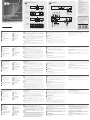 1
1
-
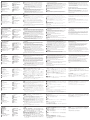 2
2
ATEN CS1924ATC Hızlı başlangıç Kılavuzu
- Tip
- Hızlı başlangıç Kılavuzu
- Bu kılavuz aynı zamanda aşağıdakiler için de uygundur:
diğer dillerde
- italiano: ATEN CS1924ATC Guida Rapida
- 日本語: ATEN CS1924ATC クイックスタートガイド
- română: ATEN CS1924ATC Ghid de inițiere rapidă
İlgili makaleler
-
ATEN CS1942ATC Hızlı başlangıç Kılavuzu
-
ATEN US3312 Kullanici rehberi
-
ATEN CS1842 Hızlı başlangıç Kılavuzu
-
ATEN CS1953 Hızlı başlangıç Kılavuzu
-
ATEN US3312 Kullanici rehberi
-
ATEN CS1964-AT-U Hızlı başlangıç Kılavuzu
-
ATEN CS1822 Hızlı başlangıç Kılavuzu
-
ATEN CS19216 Hızlı başlangıç Kılavuzu
-
ATEN CN9950 Hızlı başlangıç Kılavuzu
-
ATEN CM1164A Hızlı başlangıç Kılavuzu